- Jei trūksta belaidžių tvarkyklių, negalėsite naudotis „Wi-Fi“ ryšiu ir prisijungti prie interneto.
- Trūkstama W„i-Fi“ tvarkyklę galima pakeisti rankiniu būdu arba naudojant specialią trečiųjų šalių programinę įrangą.
- Belaidžio ryšio trikčių šalinimas gali lengvai padėti išspręsti šią problemą, todėl pabandykite.
- Taip pat turėtumėte pabandyti naudoti komandinės eilutės įrankį, norėdami iš naujo nustatyti „Winsock“ nustatymus. Sužinokite, kaip tai padaryti, iš mūsų žemiau pateikto vadovo.

- Atsisiųskite „DriverFix“ dabar nemokamai (saugus atsisiuntimas)
- Paleiskite programą ir paspauskite Nuskaityti piktogramą
- Palaukite, kol nuskaitymas bus baigtas, ir pradėkite diegti reikalingus tvarkykles
- „DriverFix“ sėkmingai atsisiuntė 0 skaitytojų šį mėnesį.
Vartotojai pranešė, kad jų belaidis vairuotojai trūksta ir jie net nemato, kad užduočių juostoje yra įjungtas tinklo adapteris.
Ši problema gali būti labai varginanti, nes gali uždrausti prieigą prie interneto, net jei jis veikia tinkamai.
Štai ką vienas vartotojas turėjo pasakyti apie šią problemą „Microsoft“ atsakymai:
Belaidžio adapterio trūksta įrenginių tvarkytuvėje, o tuo labiau tinklo ir ryšių srityje. Trikčių šalinimo metu kompiuteris paprasčiausiai sako, kad reikia prijungti tinklo kabelį.
Tinklo ryšiuose nėra belaidžio pasirinkimo. Dešiniuoju pelės mygtuku spustelėjus tinklo adapterį, įrenginių tvarkytuvėje nėra belaidžio adapterio skirtuko. Bet kokia pagalba yra vertinama.
Šiame straipsnyje mes išnagrinėsime keletą geriausių trikčių šalinimo metodų Bevielis internetas vairuotojų klausimas. Slinkite žemyn, kad sužinotumėte daugiau.
Ką daryti, jei dingo tinklo adapterio tvarkyklė?
1. Ieškokite aparatūros pakeitimų
- Paspauskite Win + X klaviatūros klavišus ir pasirinkite Įrenginių tvarkytuvė.
- Spustelėkite Vaizdas skirtuką ir pasirinkite Rodyti paslėptus įrenginius.
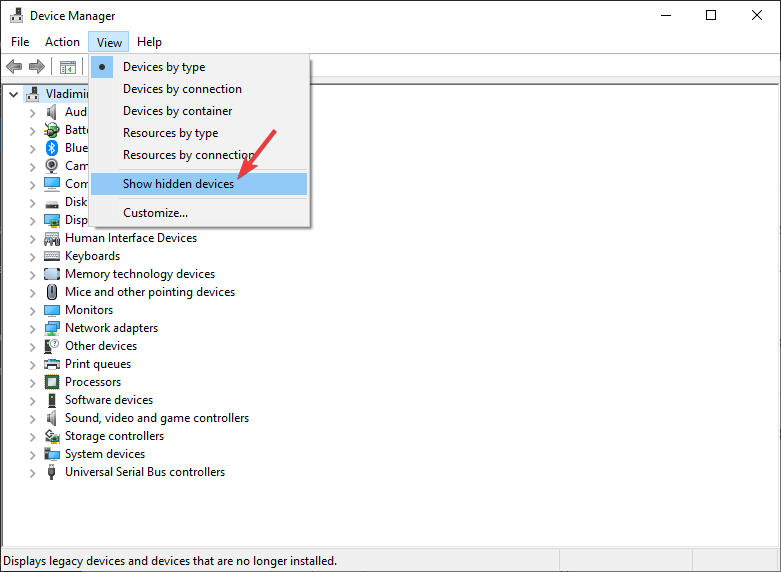
- Spustelėkite Tinklo adapteriai, dešiniuoju pelės mygtuku spustelėkite belaidį adapterį ir pasirinkite Ieškokite aparatūros pakeitimų.
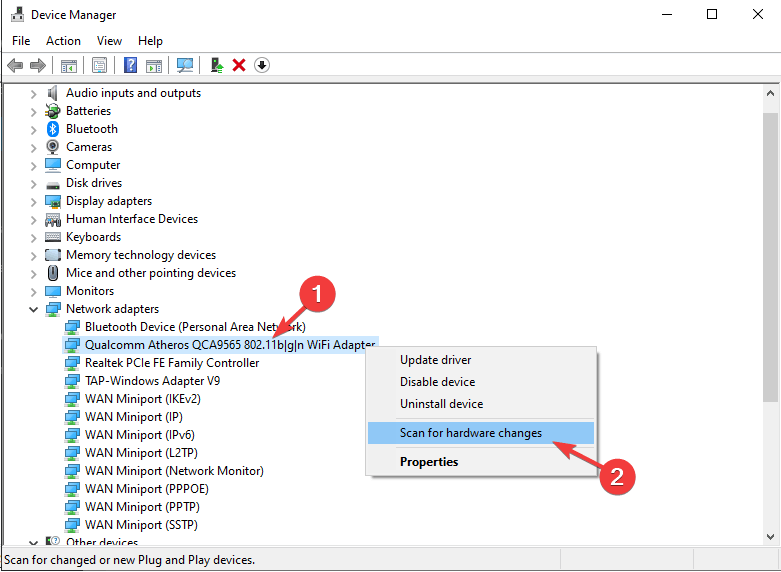
- Uždaryk Įrenginių tvarkytuvė ir pabandykite išsiaiškinti, ar tai išsprendžia jūsų problemą.
Ieškant belaidžio adapterio aparatūros pakeitimų, ši problema gali būti greitai išspręsta, nes sistema ras visas galimas problemas ir jas išspręs.
2. Atnaujinkite belaidžio tinklo tvarkyklę
- Paspauskite „Windows + X“ klaviatūros klavišus ir pasirinkite Įrenginių tvarkytuvė.
- Dešiniuoju pelės mygtuku spustelėkite belaidį adapterį ir pasirinkite Atnaujinti tvarkyklę.
- Pasirinkite parinktį Automatiškai ieškokite atnaujintos tvarkyklės programinės įrangos.
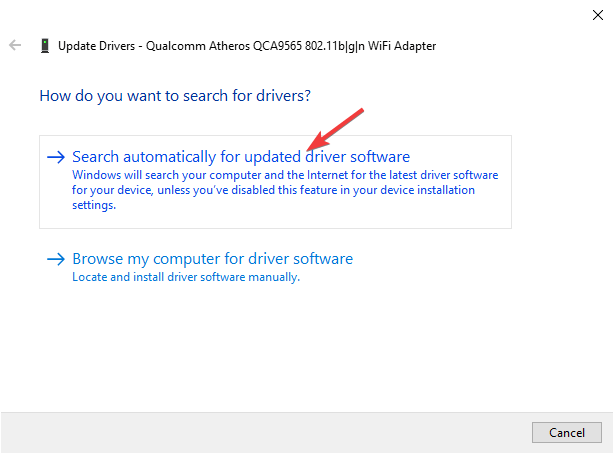
- Palaukite, kol „Windows“ ieškos ir atsisiųs tvarkyklę.
Rankiniu būdu atnaujinti tvarkykles gali būti varginanti ir daug laiko reikalaujanti užduotis, o numatytoji tvarkyklė, kurią įdiegia sistema, gali būti ne pats geriausias jūsų tinklo adapterio sprendimas.
Paleiskite sistemos nuskaitymą, kad rastumėte galimų klaidų

Atsisiųskite „Restoro“
Kompiuterio taisymo įrankis

Spustelėkite Paleiskite nuskaitymą rasti „Windows“ problemų.

Spustelėkite Taisyti viską išspręsti patentuotų technologijų problemas.
Paleiskite kompiuterio nuskaitymą naudodami „Restoro“ taisymo įrankį, kad rastumėte klaidų, sukeliančių saugumo problemas ir sulėtėjimą. Baigus nuskaityti, taisymo procesas sugadintus failus pakeis naujais „Windows“ failais ir komponentais.
Arba galite naudoti trečiųjų šalių įrankius, tokius kaip toliau rekomenduojamas, kad automatiškai atnaujintumėte visus tvarkykles savo kompiuteryje vos keliais paspaudimais.
 Tvarkyklės yra būtinos jūsų kompiuteriui ir visoms kasdien naudojamoms programoms. Jei norite išvengti avarijų, užšalimų, klaidų, atsilikimo ar bet kokių kitų problemų, turėsite jas nuolat atnaujinti.Nuolat tikrinti, ar nėra tvarkyklių atnaujinimų, užima daug laiko. Laimei, galite naudoti automatinį sprendimą, kuris saugiai patikrins, ar nėra naujų naujinimų, ir lengvai juos pritaikys, todėl labai rekomenduojame „DriverFix“.Norėdami saugiai atnaujinti tvarkykles, atlikite šiuos paprastus veiksmus:
Tvarkyklės yra būtinos jūsų kompiuteriui ir visoms kasdien naudojamoms programoms. Jei norite išvengti avarijų, užšalimų, klaidų, atsilikimo ar bet kokių kitų problemų, turėsite jas nuolat atnaujinti.Nuolat tikrinti, ar nėra tvarkyklių atnaujinimų, užima daug laiko. Laimei, galite naudoti automatinį sprendimą, kuris saugiai patikrins, ar nėra naujų naujinimų, ir lengvai juos pritaikys, todėl labai rekomenduojame „DriverFix“.Norėdami saugiai atnaujinti tvarkykles, atlikite šiuos paprastus veiksmus:
- Atsisiųskite ir įdiekite „DriverFix“.
- Paleiskite programą.
- Palaukite, kol „DriverFix“ aptiks visus sugedusius tvarkykles.
- Dabar programinė įranga parodys visus tvarkykles, kurios turi problemų, ir jums tereikia pasirinkti tuos, kuriuos norėtumėte pataisyti.
- Palaukite, kol „DriverFix“ atsisiųs ir įdiegs naujausius tvarkykles.
- Perkrauti kad pakeitimai įsigaliotų.

„DriverFix“
Vairuotojai nebekels jokių problemų, jei šiandien atsisiųsite ir naudosite šią galingą programinę įrangą.
Apsilankykite svetainėje
Atsakomybės apribojimas: norint atlikti tam tikrus veiksmus, šią programą reikia atnaujinti iš nemokamos versijos.
3. Išspręskite tinklo ryšį
- Užduočių juostoje spustelėkite paieškos mygtuką, įveskite trikčių šalinimo įrankis, ir spustelėkite Nustatymų trikčių šalinimas iš rezultatų.

- Dešinėje srityje spustelėkite Papildomi trikčių šalinimo įrankiai.
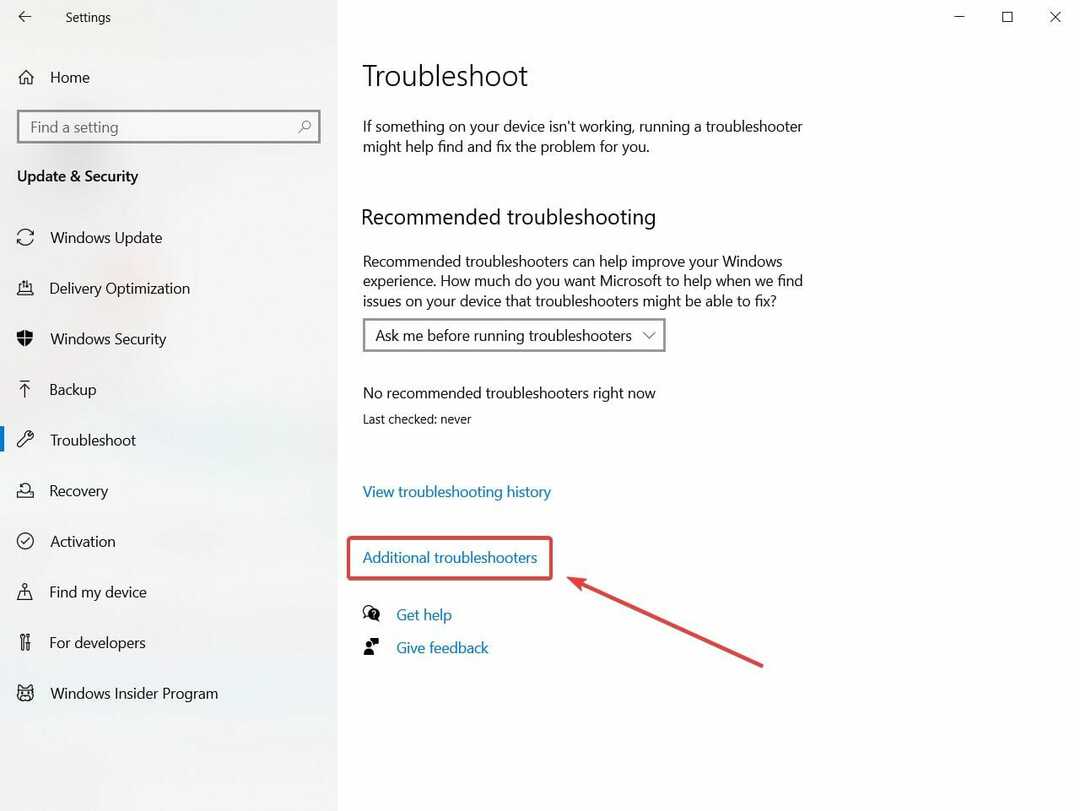
- Spustelėkite Interneto ryšys ir tada spustelėkite Paleiskite trikčių šalinimo įrankį mygtuką.

- Vykdykite ekrane pateikiamas instrukcijas, kad atliktumėte šį veiksmą.
Nors tai gali pasirodyti šiek tiek per paprasta, paleidus interneto ryšių trikčių šalinimo įrankį problema buvo išspręsta daugeliui vartotojų, todėl būtinai išbandykite.
4. Atstatykite „Winsock“ nustatymus naudodami „PowerShell“
- Paspauskite „Windows + X“ mygtukus ir pasirinkite „PowerShell“ (administratorius).
- Įveskite arba nukopijuokite šią komandą „PowerShell“ ir paspauskite Enter:
netsh winsock reset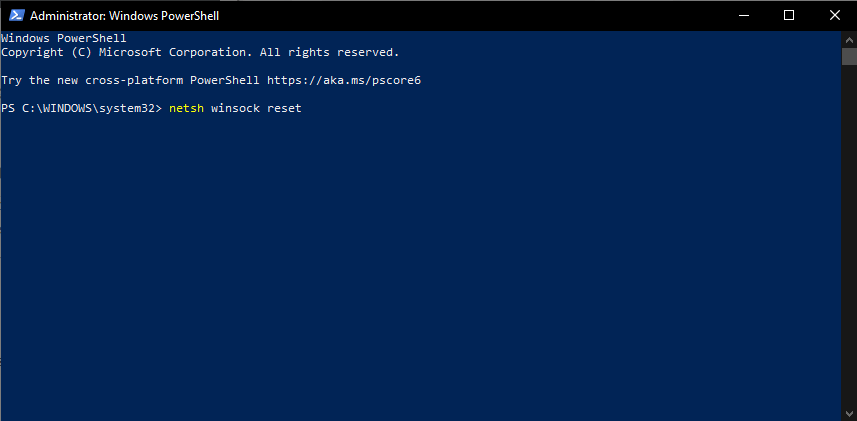
- Palaukite, kol procesas bus baigtas ir paleiskite kompiuterį iš naujo.
- Patikrinkite, ar adapterį dabar galima rasti įrenginių tvarkytuvėje, ir bandykite dar kartą pirmuosius tris sprendimus.
„PowerShell“ komanda gali padėti atkurti tinklo adapterio tvarkyklę ir išspręsti problemą, todėl vis dėlto turėtumėte tai išbandyti.
5. Pakeiskite kompiuterio energijos valdymo nustatymus
- Paspauskite Win + X klaviatūros klavišus ir atidarykite Įrenginių tvarkytuvė.
- Išskleiskite Tinklo adapteriai skyrių ir dukart spustelėkite „Wi-Fi“ tinklo adapteris.
- Naujai atidarytame lange pasirinkite Galios valdymas skirtuką.
- Panaikinkite parinkties pasirinkimą Leiskite kompiuteriui išjungti šį įrenginį, kad būtų taupoma energija.
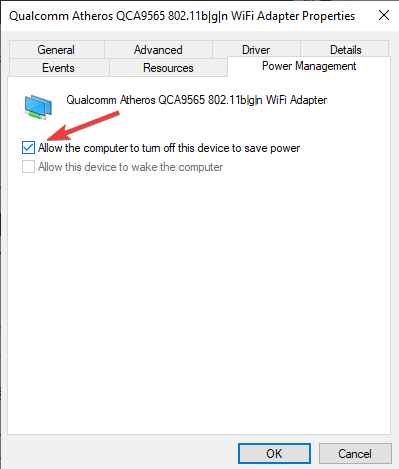
- Spustelėkite Vairuotojo skirtukas ir pasirinkite Įgalinti įrenginį, tada paspauskite Gerai.
Pakeitę kompiuterių energijos valdymo nustatymus, galite išspręsti problemą, jei „Wi-Fi“ adapteris dingo, todėl išbandykite atlikdami anksčiau nurodytus veiksmus.
Šiame straipsnyje mes ištyrėme keletą geriausių trikčių šalinimo būdų, kaip išspręsti problemą, kurią sukelia belaidžio tinklo adapterio problema.
Praneškite mums, ar šis vadovas jums padėjo, naudodamiesi žemiau esančia komentarų skiltimi.
 Vis dar kyla problemų?Ištaisykite juos naudodami šį įrankį:
Vis dar kyla problemų?Ištaisykite juos naudodami šį įrankį:
- Atsisiųskite šį kompiuterio taisymo įrankį įvertintas puikiai „TrustPilot.com“ (atsisiuntimas prasideda šiame puslapyje).
- Spustelėkite Paleiskite nuskaitymą rasti „Windows“ problemų, kurios gali sukelti kompiuterio problemų.
- Spustelėkite Taisyti viską išspręsti patentuotų technologijų problemas (Išskirtinė nuolaida mūsų skaitytojams).
„Restoro“ atsisiuntė 0 skaitytojų šį mėnesį.
Dažnai užduodami klausimai
Tai yra dažna problema ir komponentas negali veikti be tvarkyklės. Peržiūrėkite mūsų sąrašą su geriausia tvarkyklės atnaujinimo programinė įranga jūsų kompiuteriui.
Jei nematote belaidžio tvarkyklės, negalėsite prisijungti prie „Wi-Fi“ tinklo. Perskaitykite mūsų vadovą ką daryti, jei trūksta belaidžio tvarkyklės.
Galite naudoti „Device Manager“ arba trečiosios šalies sprendimą. O gal taip yra jūsų antivirusinė programa blokuoja jūsų interneto ryšį?
![NUSTATYTI: „Wi-Fi“ tinklas nerodomas nešiojamame kompiuteryje [„Windows 10“]](/f/9519b3f3eba5c1655a56ff392cc03cab.jpg?width=300&height=460)

